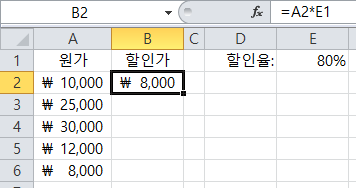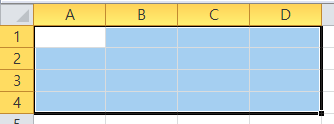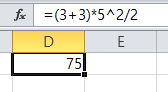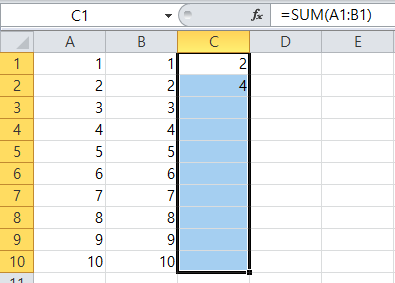5. 달러 달러는 엑셀의 참조 중 절대참조를 하기 위함이다. 엑셀은 기본적으로 상대참조를 하게 되는데, 함수 등의 수식을 사용할 때 절대참조가 필요할 때가 있다. 예를 들면, 위와 같이 원가에 할인가를 일괄적으로 계산을 하고 싶은 경우에, (80% 할인이라 하면 원래는 원가의 20%지만.. 그냥 예시이므로 수식의 편의를 위해 원가의 80%로 할인 한다고 합시다.) A2와 E1을 곱하게 되는데 저 상태 그대로 데이터 채우기를 사용하면 *데이터 채우기 이전 글* https://nationwide.tistory.com/8 https://nationwide.tistory.com/9 E의 행 숫자도 같이 늘어나게되어 A6과 E5를 곱하게 된다. 즉, 원래 값에 대해 상대적으로 참조가 되어서 위의 결과가 나온 것이..